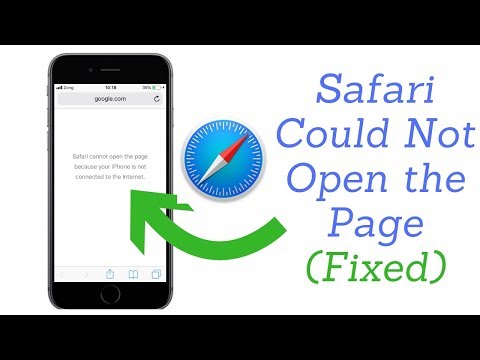
Contenido
Si usted está teniendo problemas para conectarse a Facebook con el navegador móvil Safari en su iPad, es posible que su Internet local esté fuera del aire, que haya un problema de red en su iPad o que la caché del navegador esté en conflicto con el sitio. Asegúrese de que está utilizando la versión correcta del sitio web, ya que hay una versión de escritorio y una para dispositivos móviles.

Conexión a Internet
La primera cosa que se debe hacer al detectarse un problema de conexión a cualquier sitio web es confirmar la conexión a Internet. Para el iPad, esto significa que usted debe tener acceso a Internet desde una red Wi-Fi local oa través de una red de datos de móvil, si su modelo específico apoya esta característica. Visite un sitio diferente en Safari y vea si puede cargarlo. Si no lo consigue, puede que tenga que reiniciar su conexión de red desde "Configuración". Vaya a la sección "General", toque "Reset Network Settings" y, a continuación, pulse el botón "Reset (Reiniciar)" para confirmar.
Caché del navegador
Es una buena idea borrar periódicamente las cookies del navegador y la caché, ya que cuando la carpeta se llena, pueden producirse problemas en la carga de páginas. Si sigue experimentando un problema incluso después de comprobar la conexión de red, limpie los datos de navegación. Haga clic en el icono "Settings (Configuración)" en la pantalla de inicio y vaya a la sección "Safari". Para una limpieza completa, toque "Borrar historial", "Clear Cookies" y "Borrar caché". Hecho esto, vuelve a Safari y prueba el sitio web de Facebook.
Versión de Facebook
Es importante que la versión del sitio de Facebook esté utilizando. Facebook no detecta automáticamente que usted está usando el iPad, por lo que, de forma predeterminada, mostrará la versión de escritorio. Introduzca "m.facebook.com" en la barra de direcciones de Safari y haga clic en "Go (Ir)". El uso de Facebook móvil puede hacer una gran diferencia en el tiempo de carga del sitio.
reanudar
A veces, incluso después de intentar varias técnicas de solución de problemas, puede seguir experimentando problemas de conexión con Facebook u otras páginas. Si es así, apague el iPad pulsando el botón "Power (Encender / Apagar)". Deje que el dispositivo quede apagado por algunos momentos. Encienda de nuevo y espere a que se inicie. A continuación, intente acceder a Facebook de nuevo. Reiniciar el dispositivo puede ayudar en algunas circunstancias para restablecer completamente la conexión de red.
Soporte técnico
Si estos consejos no ayudan, busque soporte técnico. Sólo debe ponerse en contacto con Apple para que no pueda conectarse a ningún sitio web. Si Facebook es el único sitio que no puede acceder al iPad, póngase en contacto con los equipos de soporte de la empresa desde un equipo de escritorio o portátil. Para hacerlo, inicie sesión en su cuenta de Facebook, haga clic en el menú "Cuenta" y seleccione "Centro de ayuda".En esta página, haga clic en el botón "Informe de errores" y, a continuación, vaya a la sección "Mobile (Dispositivos móviles)", donde puede enviar una respuesta sobre el problema.